- Autor Abigail Brown [email protected].
- Public 2023-12-17 06:45.
- Última modificación 2025-01-24 12:07.
Microsoft Word no responde generalmente aparece como un mensaje de error o como una congelación completa de la interfaz gráfica de usuario de Word. Cuando experimente esta falla, cierre el programa o espere a que el programa responda.
Estas sugerencias se aplican a Microsoft Word para Office 365, Word 2019, Word 2016, Word 2010 y Word para Mac.
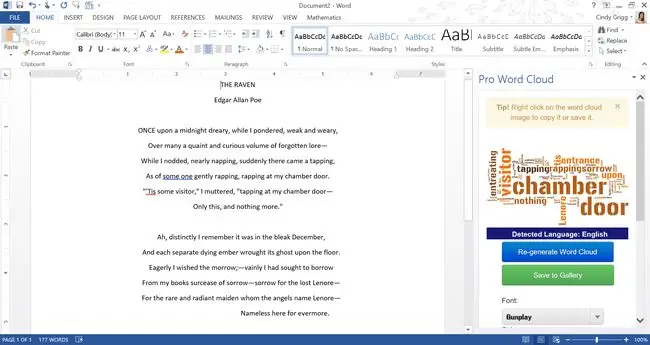
Causa de que Microsoft Word no responda los mensajes
La mayoría de las veces encontrará el mensaje "Microsoft Word no responde" por una de varias razones:
- Una falla al abrir, guardar o acceder a un documento alojado en un servidor remoto, a menudo debido a un tiempo de espera del servidor.
- Un archivo de programa dañado.
- Un complemento incompatible.
Cómo arreglar Microsoft Word que no responde
A veces la respuesta es tan simple como reiniciar la computadora. Si este enfoque no resuelve el problema, deshabilitar los complementos y posiblemente reparar el programa son los mejores cursos de acción.
-
Inicia Word en modo seguro. Cargar la aplicación sin plantillas ni complementos le permite ver si el programa funciona como debería o si está dañado.
-
Deshabilitar complementos. Si "Word no responde" no es un error en Modo seguro, es probable que el culpable sea un complemento incompatible.
- Seleccione Archivo > Opciones > Complementos para abrir Opciones de Word.
- Elija el botón Ir debajo de Administrar cerca de la parte inferior de la ventana para abrir los Complementos COMcuadro de diálogo.
- Desactive las casillas de verificación junto a cada complemento para deshabilitar todos los complementos.
- Seleccione OK para aplicar los cambios y cerrar el cuadro de diálogo.
Si ya no aparece el mensaje de error "Word no responde", habilite cada complemento de uno en uno y reinicie Word después de cada uno para determinar cuál causó el problema.
-
Reparar el documento. Si aparece el error cuando abre o guarda un archivo de Word específico, ese documento podría estar dañado. Use una herramienta dentro de Word para solucionarlo.
- Palabra de reparación. En Windows 10, abra la aplicación Configuración y seleccione Aplicaciones y características. Seleccione Microsoft Office de la lista de aplicaciones, seleccione Modificar, luego siga las opciones para reparar los programas de Office.
-
Desinstalar y reinstalar Word. Necesitará su ID de Microsoft y la clave de producto. Elimínelo a través de la configuración de Windows o descargue la herramienta de soporte de desinstalación de MS Office para eliminarlo por completo. En una Mac, arrástrelo a la papelera y vuelva a instalarlo.
Desinstalar Office de su computadora solo elimina las aplicaciones de Office que instaló. Los archivos, documentos y libros de trabajo no se eliminan.
Preguntas Frecuentes
¿Por qué no funciona el corrector ortográfico en Word?
Si la corrección ortográfica no funciona en Word, asegúrese de que la corrección ortográfica esté activada, compruebe el idioma de corrección y compruebe las excepciones de corrección. Si aún tiene problemas, intente abrir Word en modo seguro o deshabilite los complementos de uno en uno.
¿Cómo lo soluciono cuando un archivo de Word no se abre?
Si un archivo de Word no se abre, verifique la asociación del archivo. Haga clic con el botón derecho en el archivo, seleccione Abrir con y elija Microsoft Word Para reparar un archivo dañado en Word, vaya a Archivo > Abrir > Examinar y res alte el archivo que desee. Seleccione la flecha Abrir del menú desplegable, luego elija Abrir y reparar
¿Cómo soluciono que Word no responda sin perder datos?
Después de cerrar Word, vuelva a abrir el programa e intente recuperar el documento no guardado. Vaya a Archivo > Gestionar documentos > Recuperar documentos no guardados, o vaya a Archivo > Abrir > Examinar y buscar una copia de seguridad del archivo. También puede ir al Explorador de Windows y buscar archivos recuperados o temporales.






